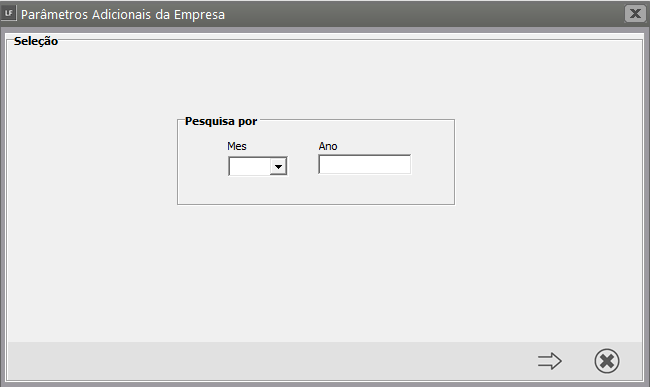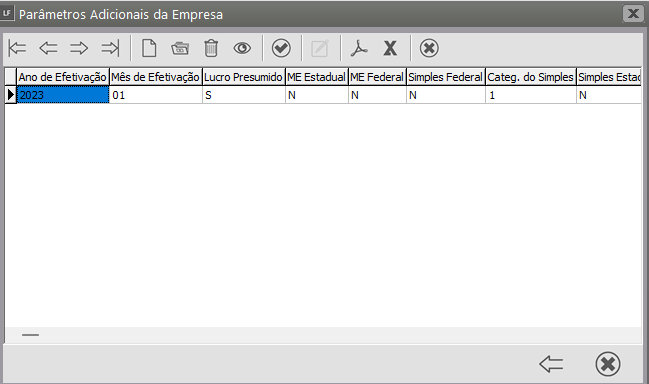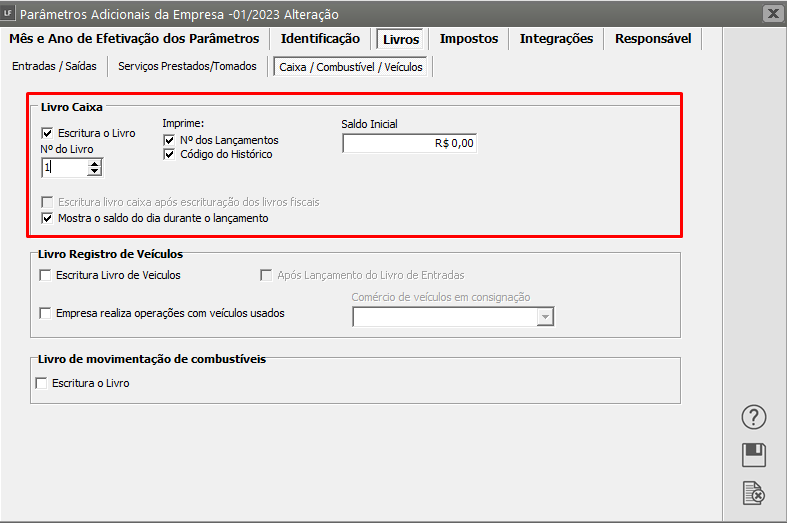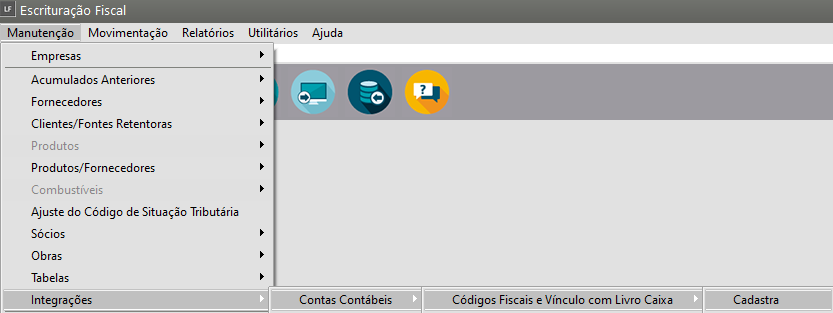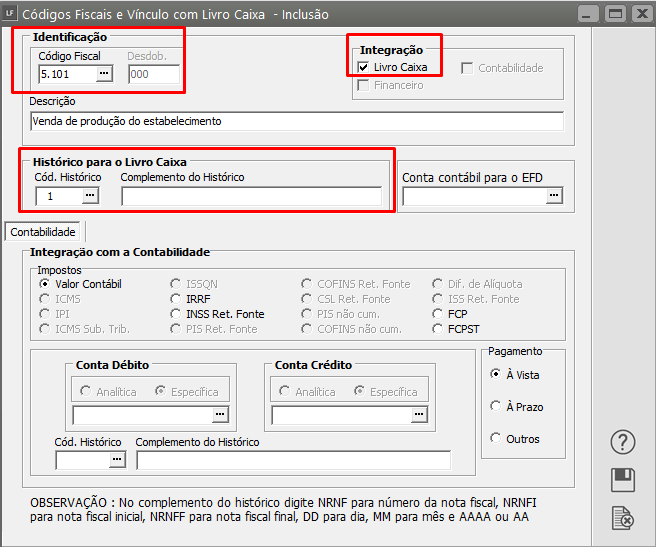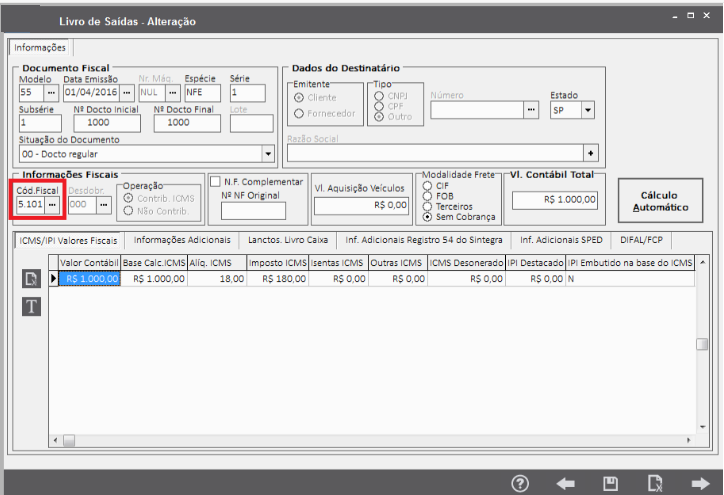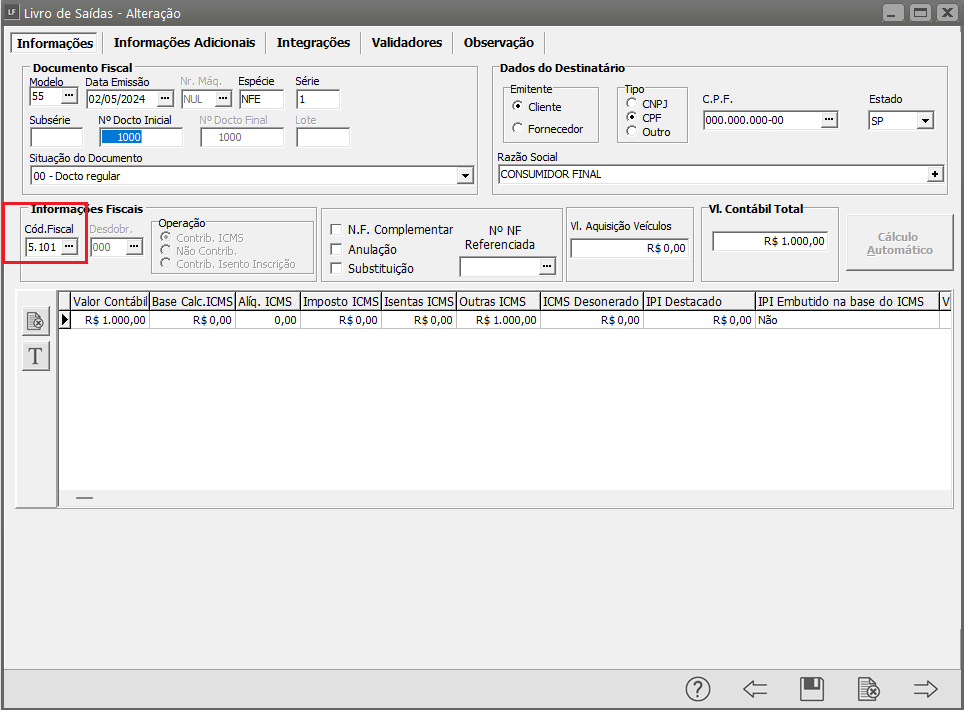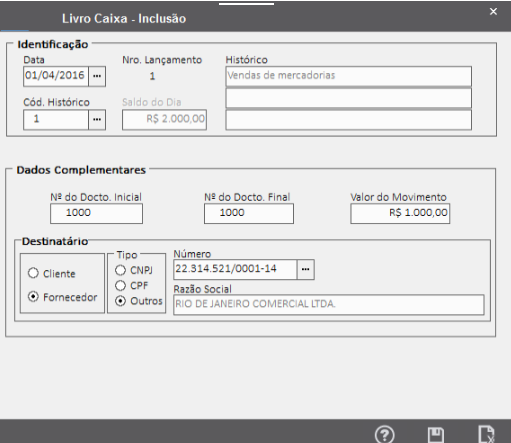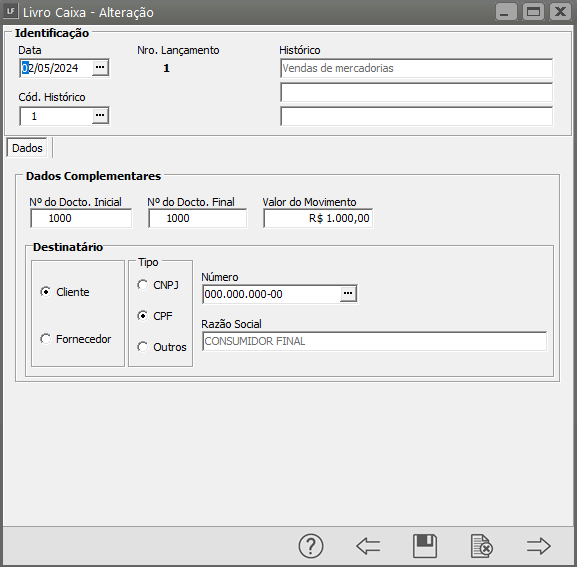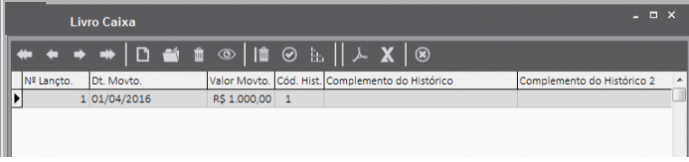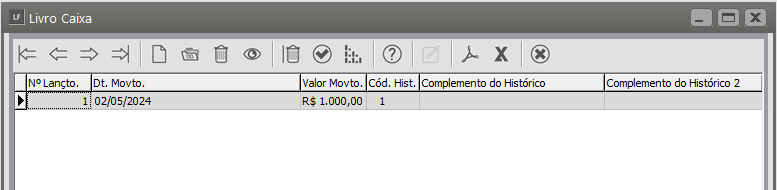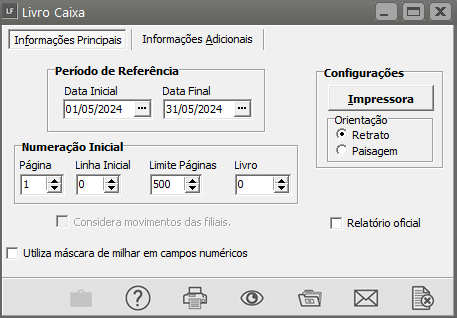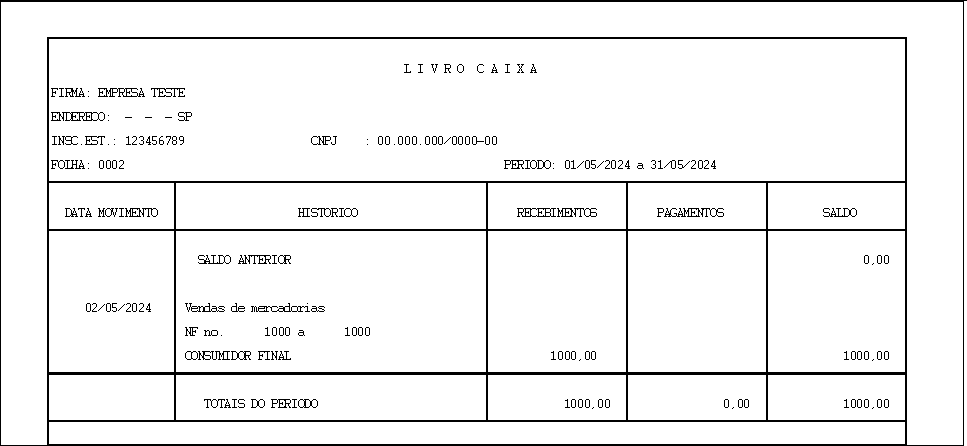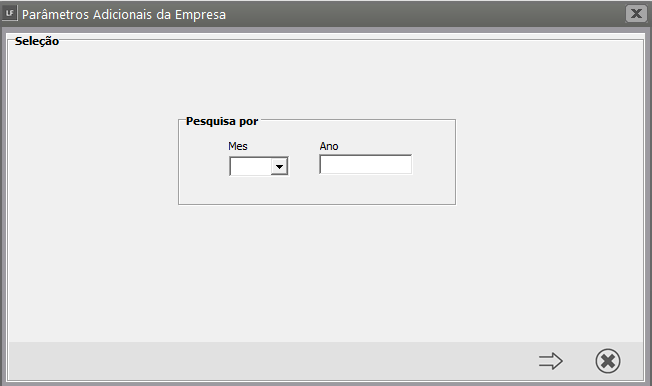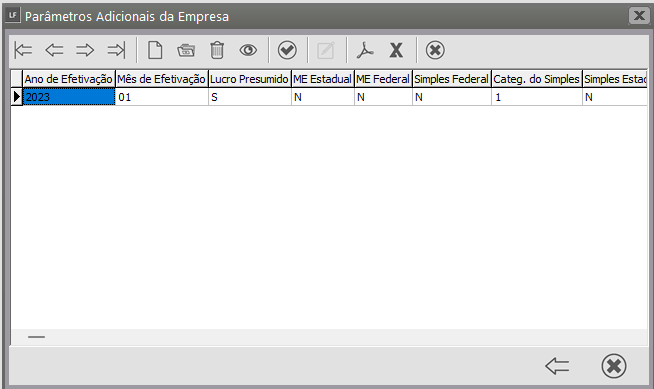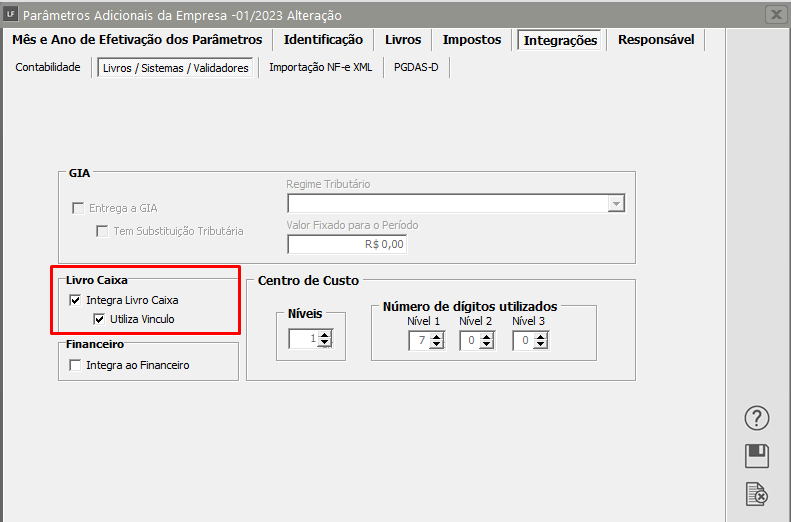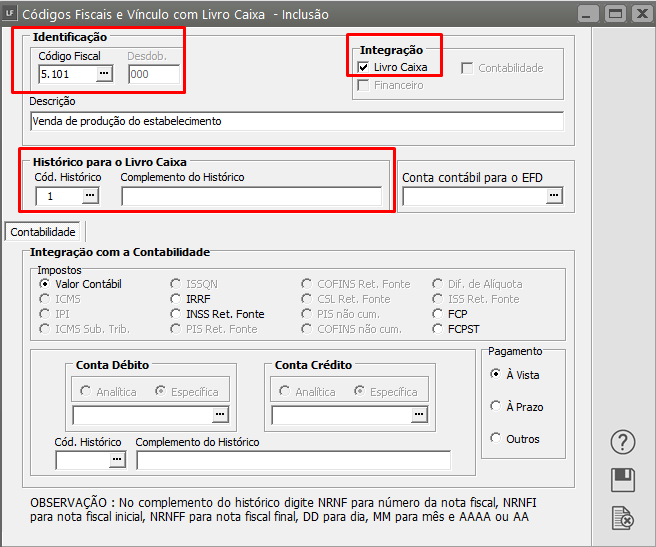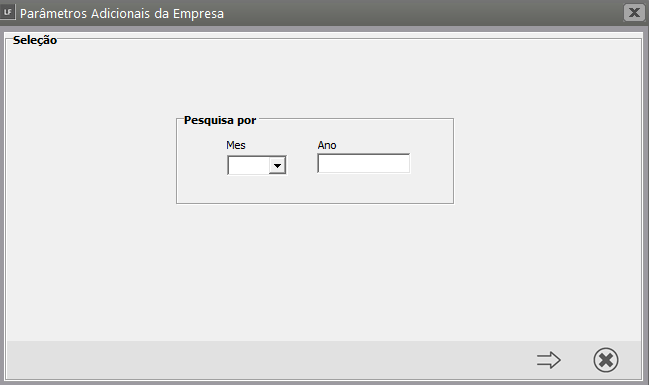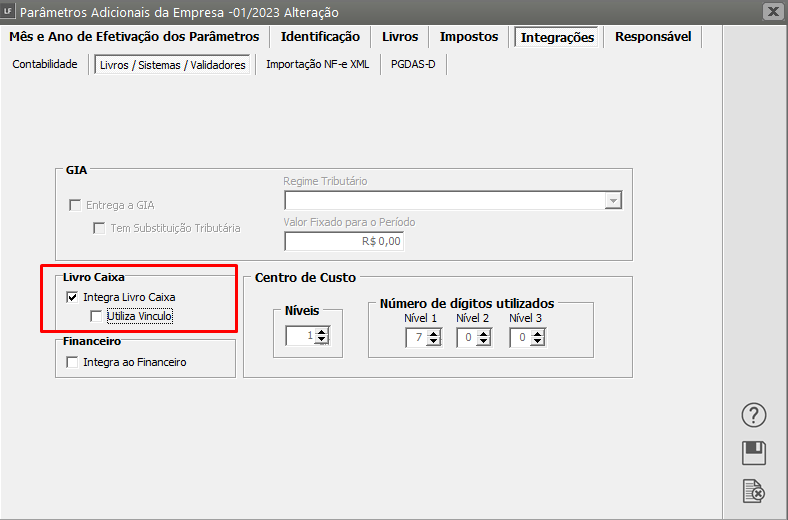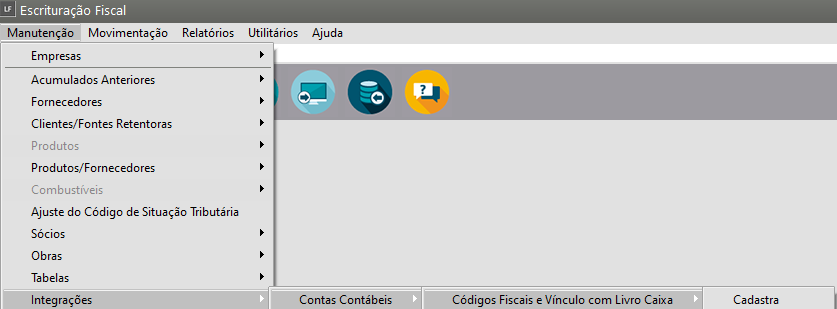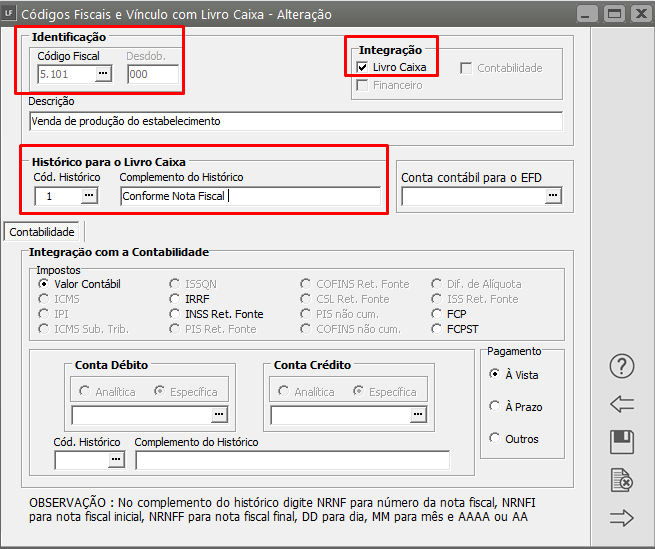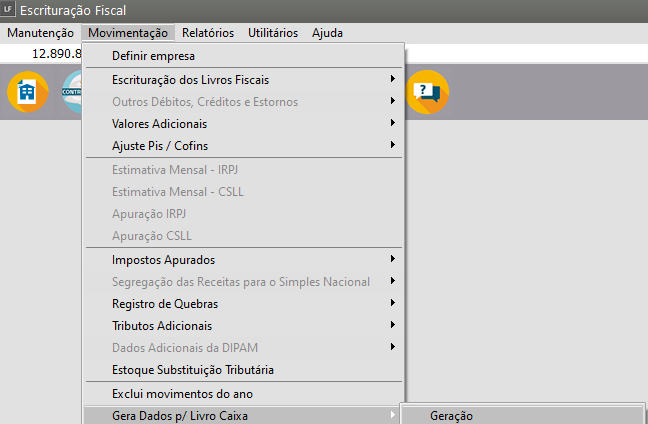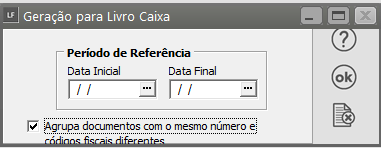Geração do Livro Caixa
Existem três maneiras de realizar a geração do Livro Caixa.
Edite os Parâmetros da empresa e acesse a aba Livros>"Livros" e sub aba Caixa/Combustível/Veículos,culos, selecionando a opção “Escritura o Livro” no campo relativo ao Livro CaixaCaixa.
Informe se fará a escrituração do Livro Caixa, o número do Livro a ser escriturado e se deseja a impressão do número dos lançamentos e o código dos históricos.
Ao cadastrar uma Nota Fiscal, utilizando o CFOP que foi integrado com o Livro Caixa no menuMenu Manutenção> Integrações>Contas contábeis>Códigos Fiscais e Vínculo com Livro CaixaCaixa.
No momento em que for escriturada a nota fiscal o sistema questionará se deseja escriturar o livro caixa, clicando em sim, o sistema disponibiliza a tela para que você faça o lançamento, indicando, para isso, somente o código do histórico que será utilizado.
Atenção: se for definido que não deseja fazer a escrituração do Livro caixa, essa escrituração deverá ser feita manualmente, acessando o menuMenu Movimentação/o> Escrituração dos Livros Fiscais> Escrituração do Livro Caixa e fornecendo todos os dados do lançamento.
Depois de preenchidas as informações para a geração do livro caixa, poderá ser acessado o menu Menu Movimentação/o>Escrituração do Livro Caixa/Caixa> Manutenção – clicaclicar na seta avança e o lançamento no livro caixa poderá ser visualizadovisualizado.
Essa opção permitirá que a partir da escrituração do livro de Entradas, Saídas e Serviços sejam gerados lançamentos para o Livro Caixa automaticamente.
Se for optado por realizar a Exportação do Livro Caixa, na aba Livros de Serviços e Caixa será desabilitada a opção “Escritura Livro Caixa após a escrituração dos Livros FiscaisFiscais.
Ao cadastrar uma Nota Fiscal, utilizando o CFOP que foi integrado com o Livro Caixa. No momento em que for escriturada a nota fiscal o sistema automaticamente fará a escrituração do Livro Caixa.
Observação: Quando optar por integrar o Livro Caixa com vínculo todas as informações serão originadas pela escrituração dos livros, e qualquer alteração na escrituração será refletida no Livro Caixa.
Desta forma depois de escriturado o Livro de Entrada, Saída e Serviços deverá ser acessado o menuMenu Movimentação/o> Gera Dados para o Livro Caixa,Caixa> Geração poderá gerar esses lançamentos de acordo com um determinado período.
Observação:
Lembre-se que após ter efetuado essa geração, se algum dos documentos fiscais exportados sofrer uma alteração, isso não será feito automaticamente no Livro Caixa. Apenas com uma nova geração essa informação será atualizada.